パソコンが重い!という人におすすめしたいGlary Utilities!
古いPCでも快適にサクサク使いたい!そんな方法を今回は紹介したいと思います。
Glary Utilities
有名なパソコン大掃除ソフトです。
買い替えもいいかもしれませんが今のPCを快適に使いたい!
このソフトで一ヶ月に一回大掃除をするだけで快適サクサクPCに!
PCを家に例えてわかりやすくいこうと思います!キリッ
築2年以上のPCが対象ですね。
1、まずはサクッとインストール。
インストール後のウィンドウで、Install Malware Hunter と View Release notes のチェックを外しましょう。
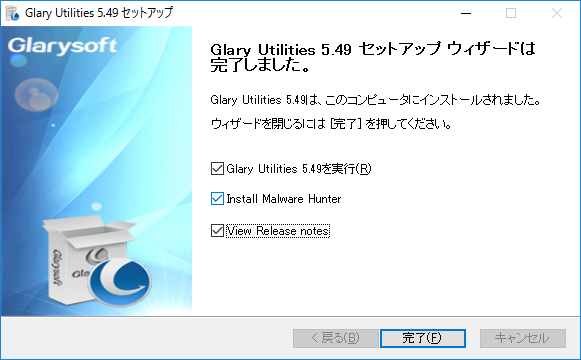
これでOK!
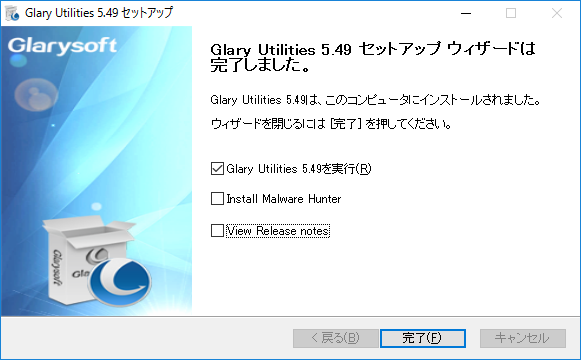
2、日本語化の仕方。最初はフランス語で文字化けしています。
右上のmenuに歯車マークがあるのでそれが設定。
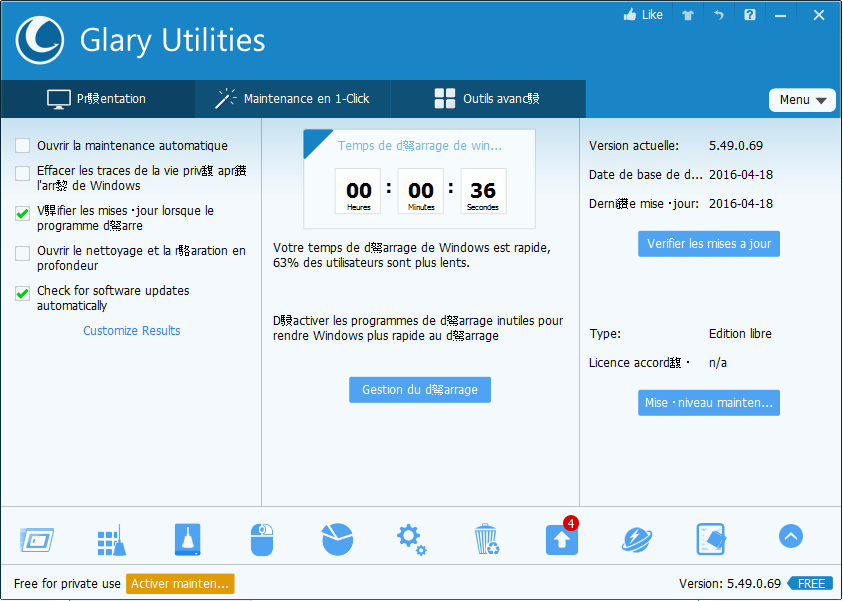
Langueから日本語を選びます。
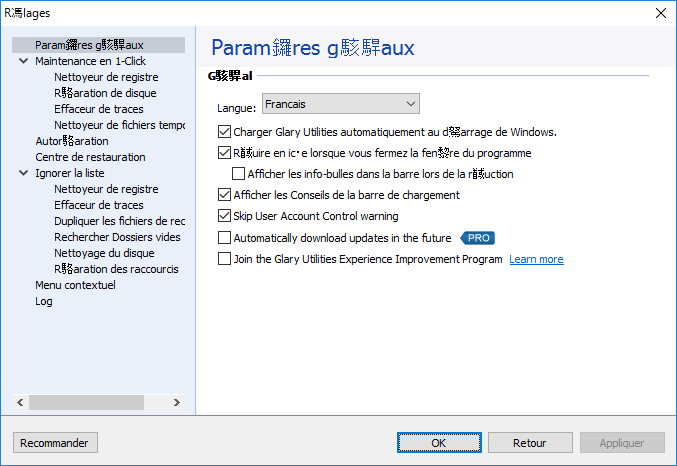
3、日本語化が終わったらまずは1-クリックメンテナンスをします。
えっ!見えないところにこんなにゴミが!とビックリします!
ワンクリックメンテナンスは問題点をスキャンを押すと始まります。
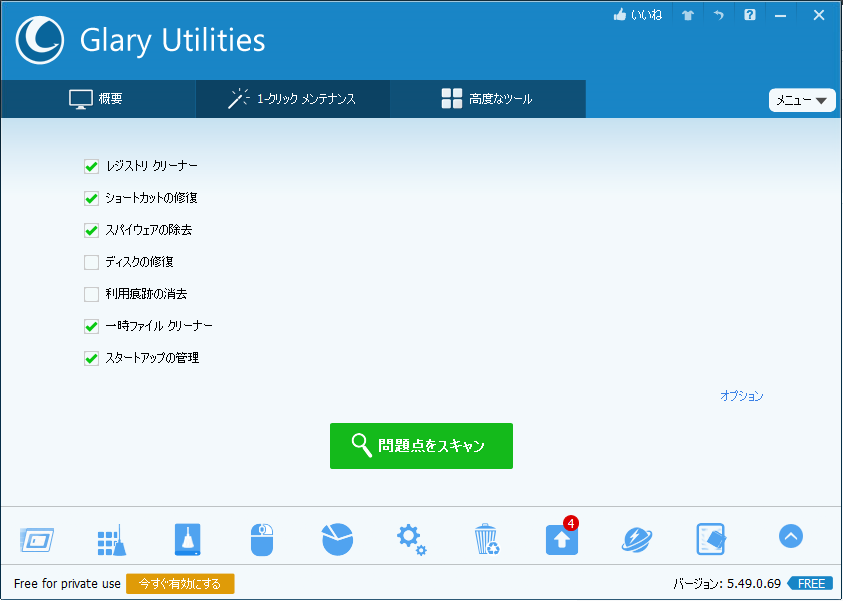
4、次は高度なツールタブでデフラグ、レジストリの修復ドライバの更新もしていきます。
PCを家に例えると、デフラグは壊れた棚の修理、レジストリの修復は電気やガスの整備、ドライバの更新は新品の家具を買い揃える事と考えるとわかりやすいです!
想像しただけで快適になりそうですね!
大体デフラグは1時間、その他は合わせて30分ほどで終わるのでデフラグを最後にして終了時に電源を切る設定をしておくといいでしょう。
外出中にデフラグをして電源を切ってくれます。
ここで注意したいのは記憶媒体がSSDの場合デフラグがそもそも間違いですので、その場合は警告されてしまいます。まずSSDを使っている人はこの記事は必要ないと思いますが。
左の項目をいろいろ見てみるのもいいかも。
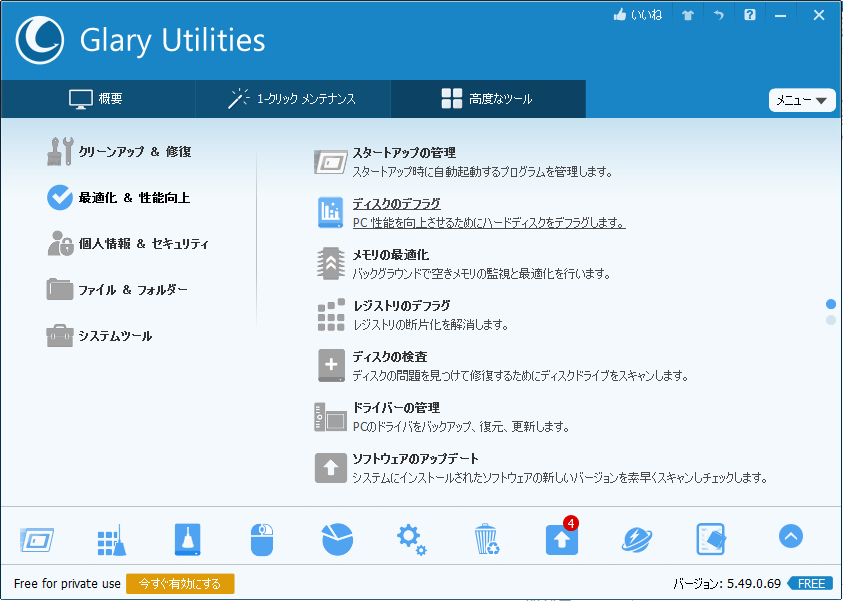
5、あとはスタートアップの管理。右の有用性を見ながらこのソフトを使っている人が止めている所を真似して止めるのが早いです(笑)
一応ここは環境によって止めると動作が逆に遅くなる物もありますので自己責任で。
スカイプなどは使わないなら止めた方が快適になります!
使わないソフトや最初から入っているものはアンインストールしてしまうのも。
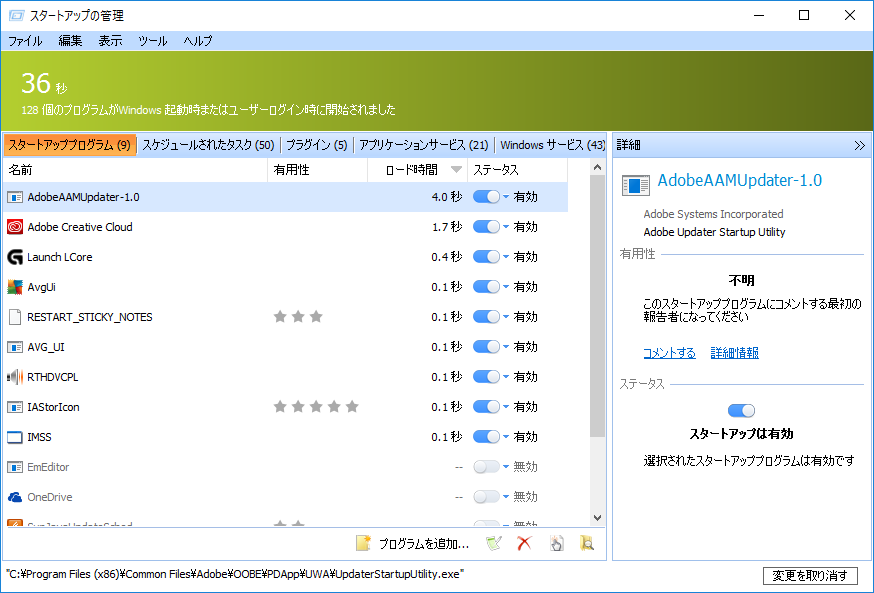
6、お疲れ様です。
すべて終了したらPCを再起動しましょう!
どうでしょう?PCの中は引っ越したての家のようになっているはずです。
一つ注意したいのはデフラグやスタートアップの管理はリフォームや建て替えではないので、あくまで新築同然ではない事に注意してください。
リフォームしたい人は初期化、建て替えはパソコン自体を買い替えてください。
更にサクサクになることは間違いないです。
以上、Glary Utilitiesの使い方でした!
あなたの相棒がこれからも活躍する事を願っております!